Cov wikiHow qhia koj li cas kom rov qab tau ploj lossis tsis nco qab Gmail lo lus zais siv Gmail lub vev xaib lossis Gmail mobile app.
Kauj ruam
Txoj Kev 1 ntawm 2: Siv Gmail Lub Vev Xaib
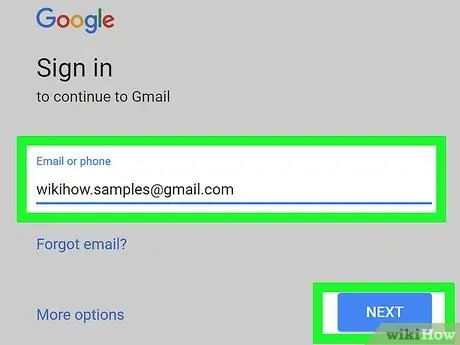
Kauj Ruam 1. Mus ntsib
Siv qhov txuas lossis ntaus qhov URL rau hauv lub vev xaib.
Yog tias email chaw nyob lossis tus lej xov tooj cuam tshuam nrog tus lej nyiaj tsis tau sau cia, ntaus qhov chaw nyob lossis tus lej xov tooj hauv daim teb nrog daim ntawv tsim nyog thiab nyem " NQE ”.
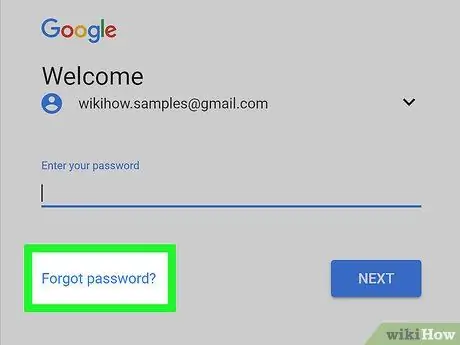
Kauj Ruam 2. Nyem qhov Tsis nco qab lo lus zais?
qhia hauv qab no lo lus zais teb.
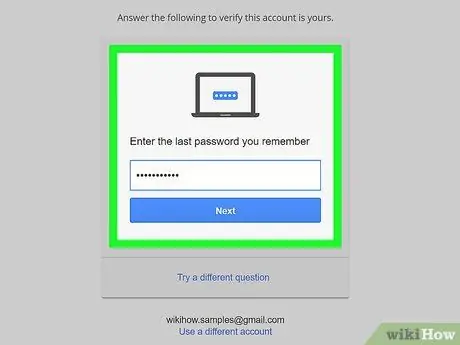
Kauj Ruam 3. Nkag mus rau lo lus zais kawg uas koj nco qab thiab nyem Tom ntej
- Yog tias koj tsis tuaj yeem nco qab tus password uas koj tau siv ua ntej, nyem rau ntawm qhov kev xaiv " Sim lwm lo lus nug "Uas nyob hauv qab lub thawv grey.
- Nyem rau " Sim lwm lo lus nug "Kom txog thaum koj pom cov lus nug uas tuaj yeem teb tau, tom qab ntawd teb cov lus nug thiab nyem" Tom ntej no ”.
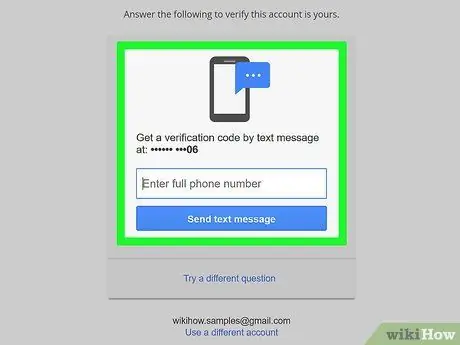
Kauj Ruam 4. Ua raws cov lus qhia pom ntawm qhov screen
Koj yuav raug nug kom ua ib qho ntawm cov hauv qab no:
- Kev lees paub ntawm cov lus xa mus rau tus lej xov tooj cuam tshuam nrog tus lej Gmail;
- Paub meej tias cov lus xa mus rau email chaw nyob cuam tshuam nrog Gmail tus account;
- Paub meej tias email xa mus rau email rov qab tus account koj teeb tsa, lossis
- Nkag mus rau email chaw nyob uas koj tuaj yeem tshawb xyuas/nkag mus tam sim.
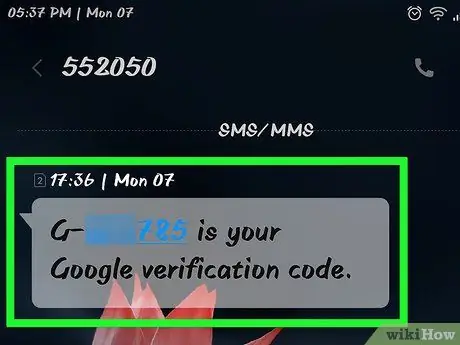
Kauj Ruam 5. Qhib email lossis lus xa los ntawm Google
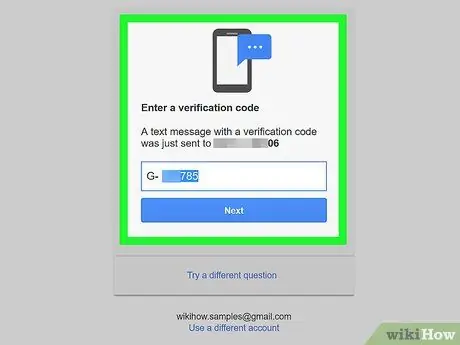
Kauj Ruam 6. Nkag mus rau kab lus pov thawj uas tau teev tseg hauv cov lus rau hauv daim teb uas pom ntawm qhov screen
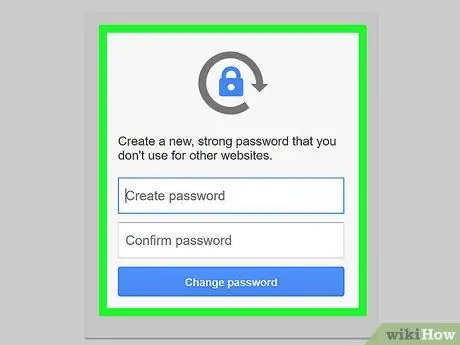
Kauj Ruam 7. Nkag tus password tshiab thiab paub meej nws hauv kab ntawv nrog daim ntawv tsim nyog
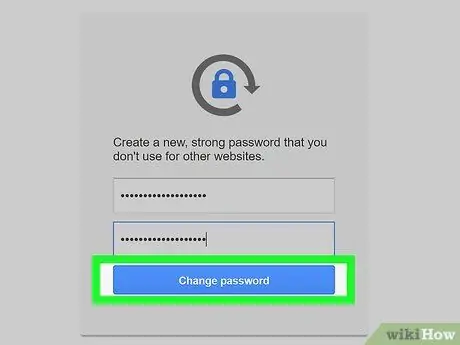
Kauj Ruam 8. Nyem Hloov tus password
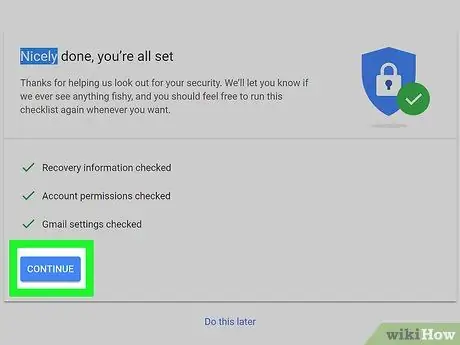
Kauj Ruam 9. Nyem ACCEPT
Tam sim no, koj tus password tau rov zoo thiab koj tuaj yeem nkag mus rau Gmail siv nws.
- Yog tias koj tsis tuaj yeem nkag mus rau koj tus password yav dhau los lossis tau txais cov lus ntawm tus lej xov tooj, email chaw nyob, lossis email rov qab uas tau txuas rau koj tus lej Gmail, koj yuav raug hais kom luv luv qhia rau Google vim li cas koj thiaj nkag tsis tau koj tus account (xaiv "qhia luv luv rau peb" vim li cas koj thiaj nkag tsis tau koj tus as khauj "). Sau koj qhov laj thawj thiab nyem " Xa ”.
- Google yuav rov qab los rau koj hauv 3-5 hnub (ntawm hnub ua haujlwm).
Txoj Kev 2 ntawm 2: Siv Gmail App
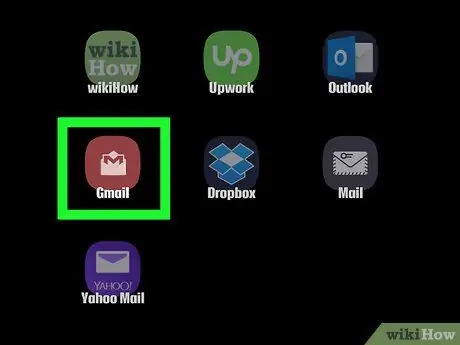
Kauj Ruam 1. Qhib Gmail app
Cov app no tau cim los ntawm lub cim liab thiab dawb uas zoo li lub hnab ntim.
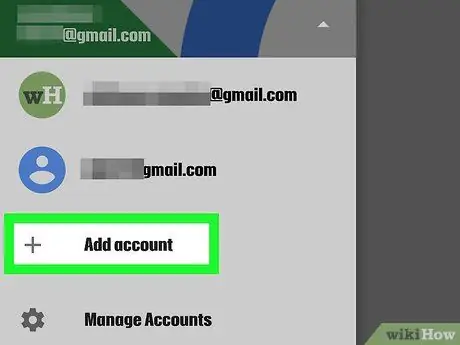
Kauj Ruam 2. Kov + Ntxiv email chaw nyob

Kauj Ruam 3. Kov Google

Kauj Ruam 4. Nkag mus rau email chaw nyob lossis tus lej xov tooj cuam tshuam nrog koj tus lej Gmail hauv thaj chaw tsim nyog
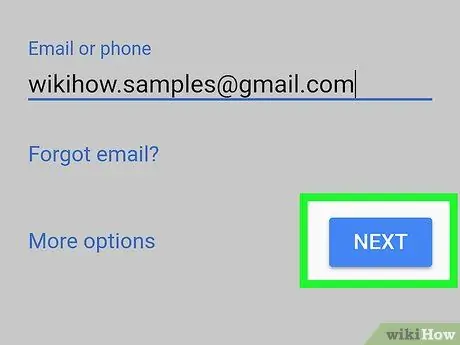
Kauj Ruam 5. Kov NEXT uas yog nyob rau hauv qab txoj cai kaum
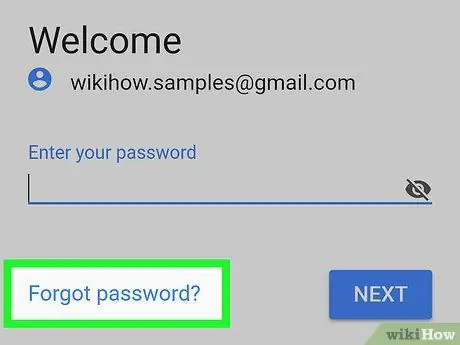
Kauj Ruam 6. Kov Tus Tsis Nco Qab Lo Lus zais?
hauv qab tus password.
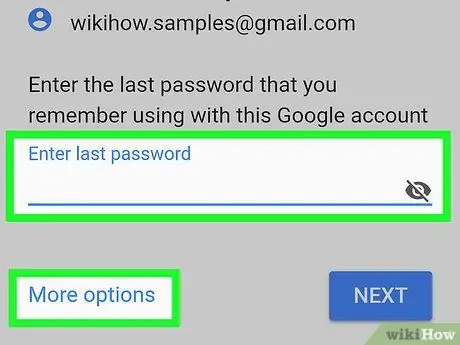
Kauj Ruam 7. Nkag mus rau lo lus zais kawg uas koj nco thiab kov NEXT
- Yog tias koj tsis tuaj yeem nco qab ib tus lej siv yav dhau los, coj mus rhaub qhov xaiv " Sim lwm txoj hauv kev rau npe nkag "Hauv qab lo lus zais teb.
- Khaws kov qhov kev xaiv " Sim lwm txoj hauv kev rau npe rau hauv kom txog thaum koj pom lo lus nug uas tuaj yeem teb tau. Teb cov lus nug, tom qab ntawv kov " NQE ”.
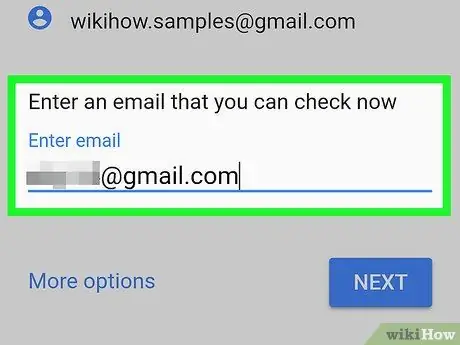
Kauj Ruam 8. Ua raws cov lus qhia pom ntawm qhov screen
Koj yuav raug hais kom ua ib qho ntawm cov lus txib hauv qab no:
- Kev lees paub ntawm cov lus xa mus rau tus lej xov tooj cuam tshuam nrog tus lej Gmail;
- Paub meej tias cov lus xa mus rau email chaw nyob cuam tshuam nrog Gmail tus account;
- Paub meej tias email xa mus rau email rov qab tus account koj teeb tsa, lossis
- Nkag mus rau email chaw nyob uas koj tuaj yeem tshawb xyuas/nkag mus tam sim.
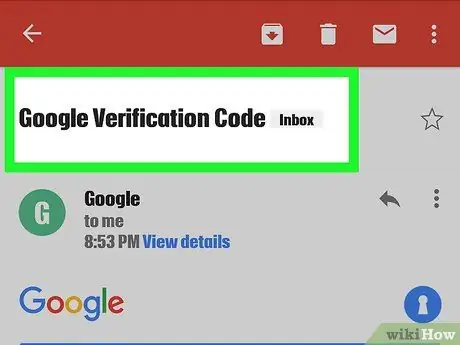
Kauj Ruam 9. Qhib email lossis lus xa los ntawm Google
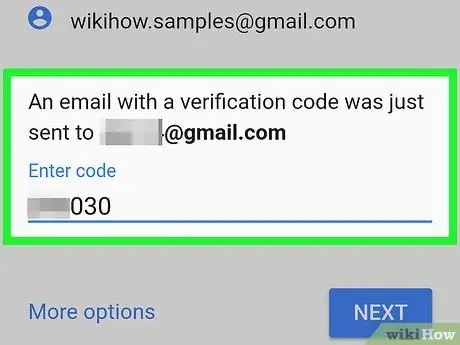
Kauj Ruam 10. Nkag mus rau tus lej pov thawj uas tau teev tseg hauv cov lus rau hauv daim teb uas pom ntawm lub vijtsam
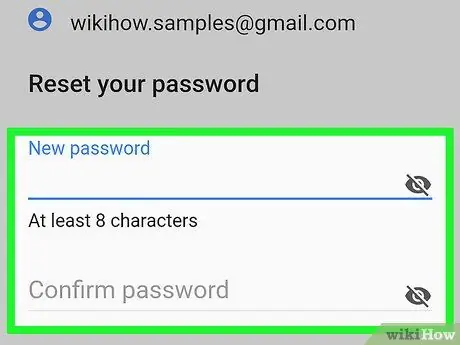
Kauj Ruam 11. Nkag mus rau tus lej tshiab thiab lees paub nws hauv kab ntawv nrog daim ntawv tsim nyog
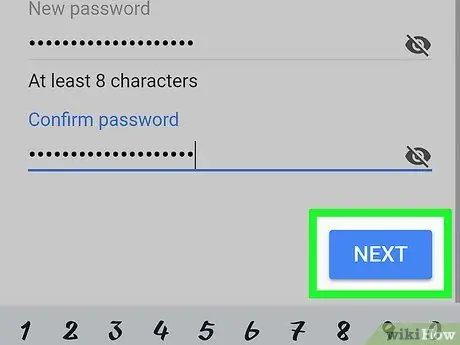
Kauj ruam 12. Kov NEXT
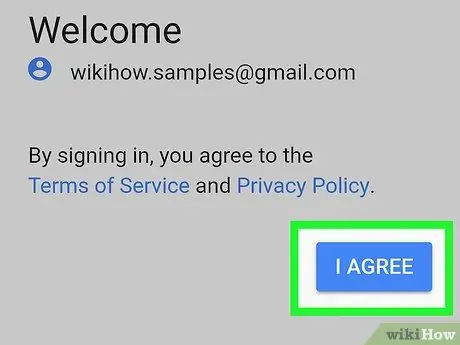
Kauj Ruam 13. Kov ACCEPT
Tam sim no, koj tus password tau ua tiav zoo thiab koj tuaj yeem nkag mus rau koj tus lej Gmail siv nws.
- Yog tias koj tsis tuaj yeem nkag mus rau koj tus password yav dhau los lossis tau txais cov lus ntawm tus lej xov tooj, email chaw nyob, lossis email rov qab uas tau txuas rau koj tus lej Gmail, koj yuav raug hais kom luv luv qhia rau Google vim li cas koj thiaj nkag tsis tau koj tus account (xaiv "qhia luv luv rau peb" vim li cas koj thiaj nkag tsis tau koj tus as khauj "). Sau koj qhov laj thawj thiab nyem " Xa ”.
- Google yuav rov qab los rau koj hauv 3-5 hnub (ntawm hnub ua haujlwm).







